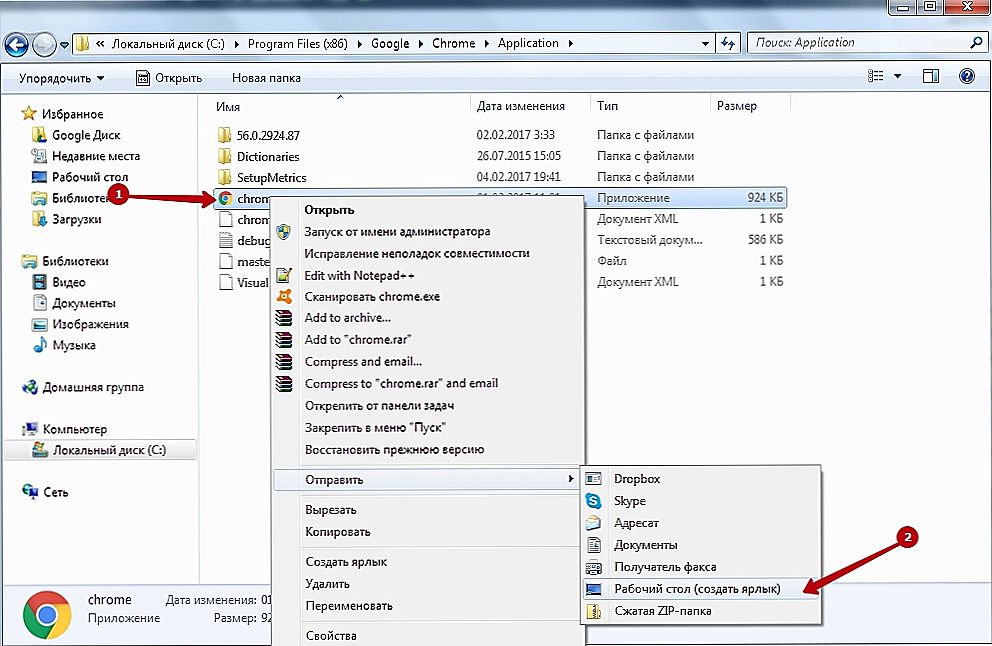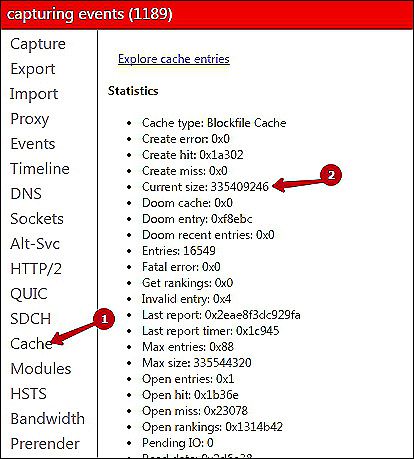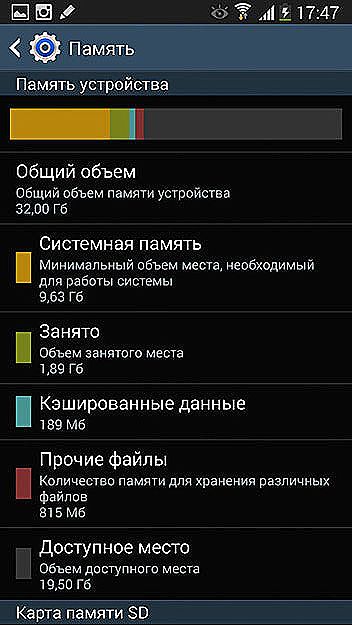Predmemorija preglednika dio je prostora na disku koji pohranjuje podatke o posjećenim web stranicama. To su fragmenti web-lokacija koji se automatski spremaju kada ih posjetite. To je učinjeno kako bi se ubrzao rad na Internetu. Kada se vratite na stranicu, ne učita se ponovno iz mreže i dio je preuzet iz Cache.

U popularnim preglednicima možete promijeniti veličinu predmemorije.
Dizajniran za ubrzavanje surfanja, ova značajka često ima negativne strane:
- Pri ažuriranju dizajna stranica se pogrešno prikazuje jer su ulomci starih verzija spremljeni na disk.
- Preopterećena predmemorija počinje usporavati program. I iako vlasniątvo samih preglednika sadrľi povremeno čišćenje međuspremnika, često to nije dovoljno i morate sve ručno izbrisati.
Ako želite gledati filmove na mreži ili igrati online igre, možda nemate dovoljno glasnoće. Kada nema novih podataka, započinje prebrisanje starih podataka. Kao rezultat toga, inhibicija u igrama i gledanje videozapisa. U takvoj situaciji potrebno je povećati predmemoriju preglednika.
Promjena memorije u popularnim preglednicima
Razmotrite kako povećati predmemoriju preglednika u pregledniku Google Chrome.Ova opcija nije navedena u postavkama aplikacije, ali možete registrirati veličinu memorije pomoću prečaca na radnoj površini:
- Ako nemate prečac za Chrome, izradite ga na sljedeći način:
- Idite na pogon sustava u programskim datotekama, pronađite Google mapu, Chrome u njemu, a zatim Aplikacija. U ovoj mapi pronaći sam program Chrome.exe, bit će u obliku uobičajenog logotipa preglednika.
- Desnom tipkom miša kliknite da biste otvorili kontekstni izbornik u kojem kliknite na "Pošalji" i odaberite "Pošalji na radnu površinu".
- Nakon toga će se ikona Chrome pojaviti na glavnom zaslonu vašeg računala.
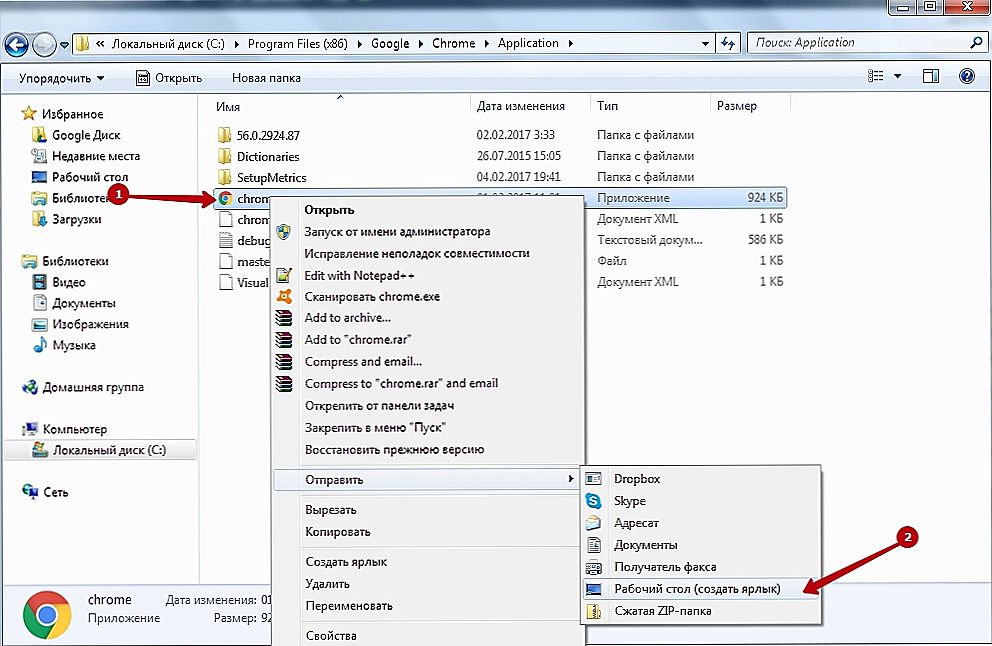
- Sada kliknite desnom tipkom miša na prečac na radnoj površini, nazovite kontekstni izbornik, a zatim stavku "Svojstva".
- U prikazanom dijaloškom okviru idite na karticu "Prečac".
- U retku "Objekt" morate registrirati veličinu predmemorije preglednika. Upišite -disk-cache-dir = ***, gdje umjesto *** postoji mjesto za spremanje predmemorije na disku. Dalje u istoj vrsti linije -disk-cache-size = ***, gdje je *** veličina memorije u bajtovima.
Predmemorija u Chromeu nije unaprijed zadana. Obrađuje ga ovisno o karakteristikama sustava i slobodnom prostoru na tvrdom disku. No, možete vidjeti trenutačnu veličinu predmemorije:
- Otvorite preglednik Chrome.
- U adresnu traku unesite chrome: // net-internals / # httpCache stranicu.
- Na stranici koja se pojavljuje u retku "Trenutna veličina" odražava se veličina memorije u ovom trenutku i maksimalno moguće "maks. Veličine" za vaše računalo.
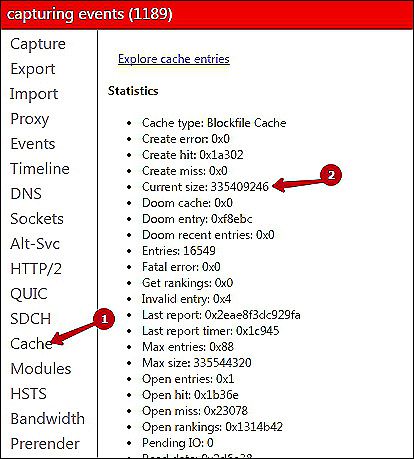
Povećajte glasnoću postupno dok ne dođete do rezultata koji vam odgovara, nemojte odmah unijeti transcendentalne vrijednosti. Savijanje u jednom ili drugom smjeru nikad se ne odražava pozitivno na rad.
Za razliku od Chromea, Operaov preglednik ima fiksnu zadanu veličinu i sposobnost da ga promijeni nalazi se u sučelju:
- Da biste povećali predmemoriju u operi, idite na glavni izbornik Opera, odaberite "Postavke", "Općenito".
- Idite na odjeljak "Napredno".
- Kliknite na liniju "Povijest".
- Vidjet ćete stavku "Disk Cache".
- Pored njega nalazi se gumb "Obriši". No kako biste je povećali, kliknite strelicu da bi se prikazao padajući izbornik.
- Odaberite veću vrijednost od trenutnog.
Ako vam nova veličina memorije izgleda premala, povećajte vrijednosti dok ne postignete najbolji rezultat.
Upute za povećanje predmemorije u Yandex pregledniku mogu biti slične postupku u Chromeu:
- Stvorite prečac.
- Idemo u svojstva.
- Povećajte predmemoriju pisanjem svojih vrijednosti u retku "Objekt".
Možete saznati trenutačnu i maksimalnu veličinu upisivanjem u preglednik adresne trake: // net-internals / # httpCache. U tom slučaju, ako se podaci nisu odmah pojavili, kliknite strelicu gore desno i kliknite na Stop u izborniku koji će se pojaviti. Nakon toga, u lijevom oknu odaberite Cache linije, a na zaslonu će se prikazati potrebni podaci.
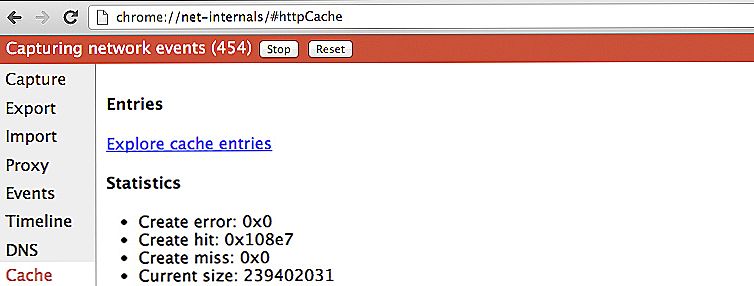
Mozilla Firefox također ima automatsko upravljanje veličinom memorije. No, za razliku od Chromea i Yandexa, korisnicima je dana prilika da napravite svoje promjene s sučelja preglednika:
- Idite na glavni izbornik postavki Mozilla.
- Odaberite "Napredno", "Mreža".
- Poništite odabir linije za isključivanje automatskog upravljanja.
- Malo niže će biti linija koja ograničava veličinu predmemorije. Da biste povećali memoriju, samo trebate povećati vrijednost ograničenja.
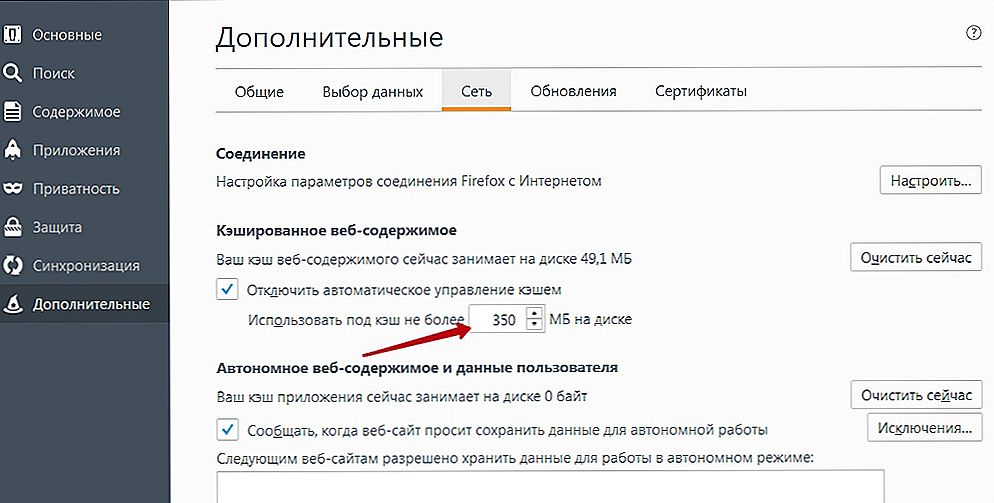
U Mozilli ne možete instalirati predmemoriju na više od 1 GB. Ali u stvarnosti to je sasvim dovoljno u stvarnosti.
To su načini za povećanje predmemorije u najčešćim preglednicima. Negdje je ta mogućnost omogućena programerima, no negdje su mislili da sam program zna bolje kako se konfigurira, a korisnici ne moraju intervenirati uklanjanjem te mogućnosti s sučelja.Ostavite savjete u komentarima o tome kako najbolje prilagoditi količinu predmemorije i ubrzati učitavanje preglednika različitih sadržaja.